大家好,我是胖虎!后端程序员,ssh工具几乎是每天都会用到的工具,今天给大家推荐一款非常不错的工具。
Tabby
Tabby 是一名老外在 Github 开源的终端连接的工具,至今已经累积 36K+ star。
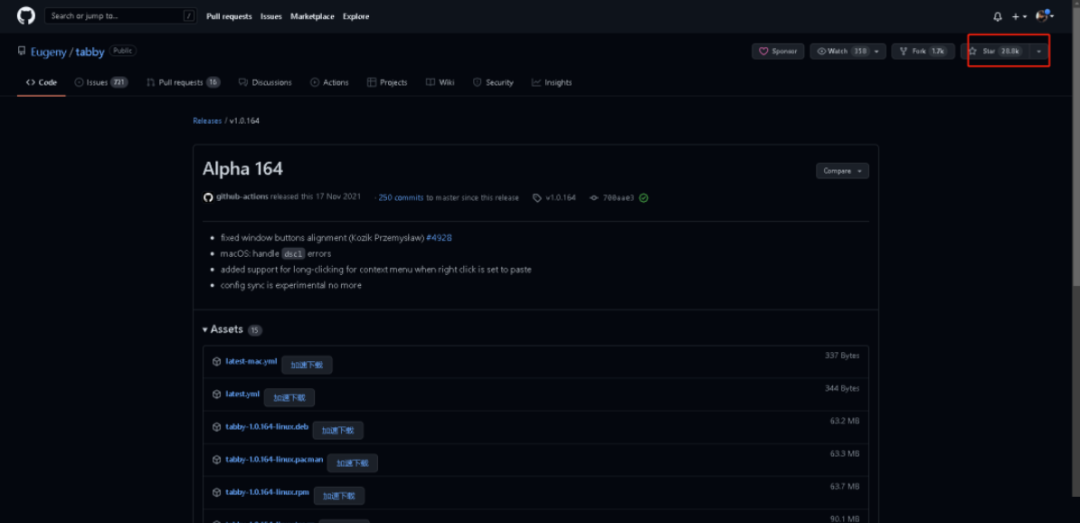
Tabby 的功能特性大概有:
支持多平台,Windows、MacOS(Intel 芯片/M1 芯片)、Linux 都有对应的安装包的;
自带 SFTP 功能,能够与 Linux 系统传输文件;
炫酷的终端页面,简单易用,以及各种插件支持等
安装包
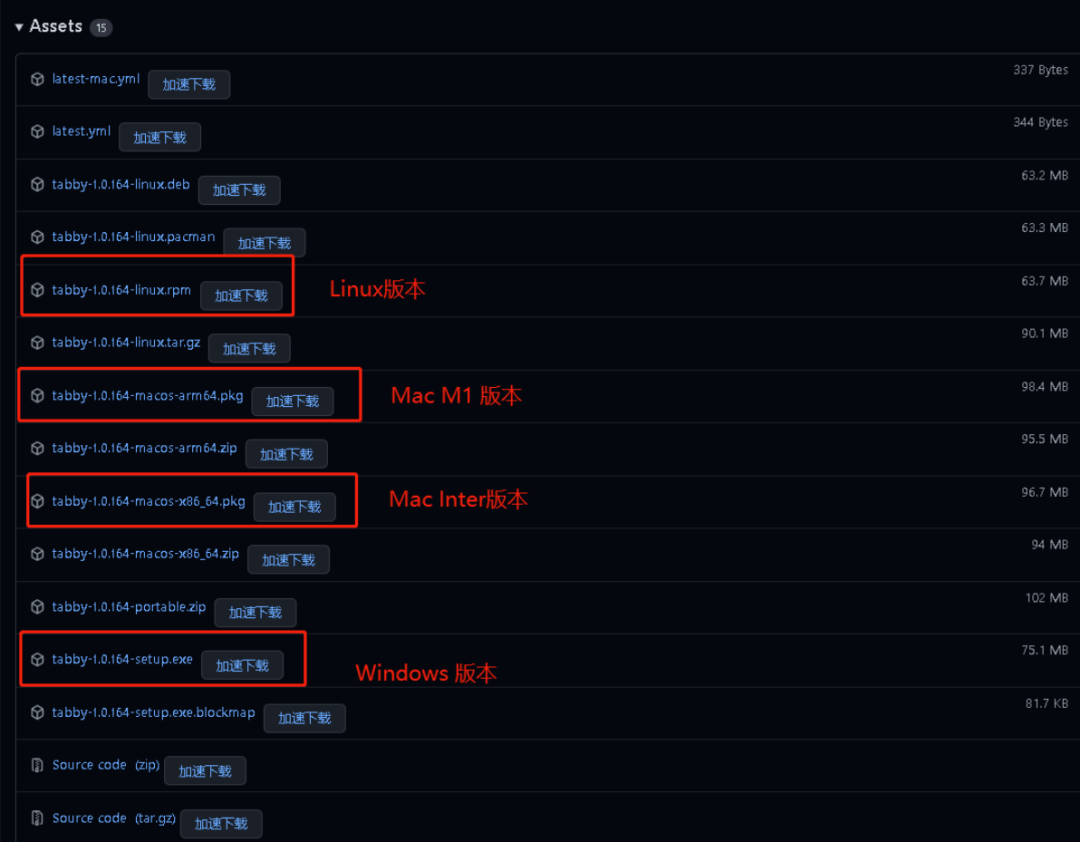
github地址:https://github.com/Eugeny/tabby/releases
找到适合自己电脑的安装版本
安装之后是这个页面
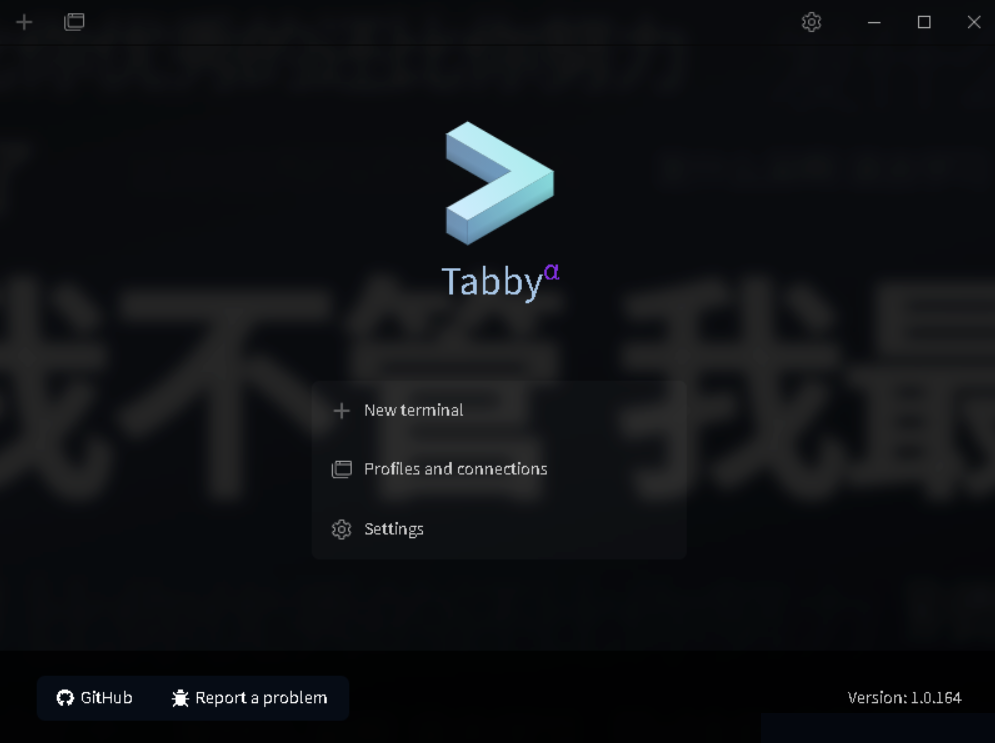
SSH 连接
一开始我以为点击「New terminal」是弹出填写连接服务器的信息。
结果不是,它默认是新建一个针对本地电脑的终端窗口,比如如果你的电脑是windows 系统就会新建一个 cmd 控制窗口,如果是 macOS 系统就会新建一个 terminal。
所以,要想新建一个连接服务器的终端,要点击「Settings」,进入到配置页面。
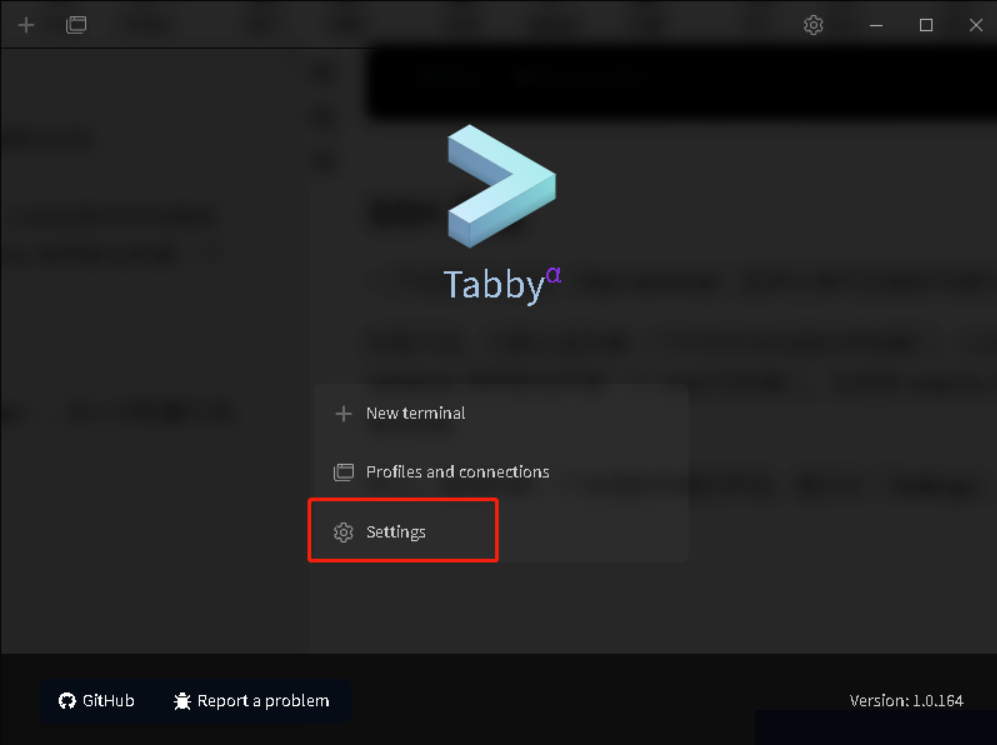
进入到设置页面后,选择 profiles&connections 这个选项,然后点击「New profile」新建一个终端配置
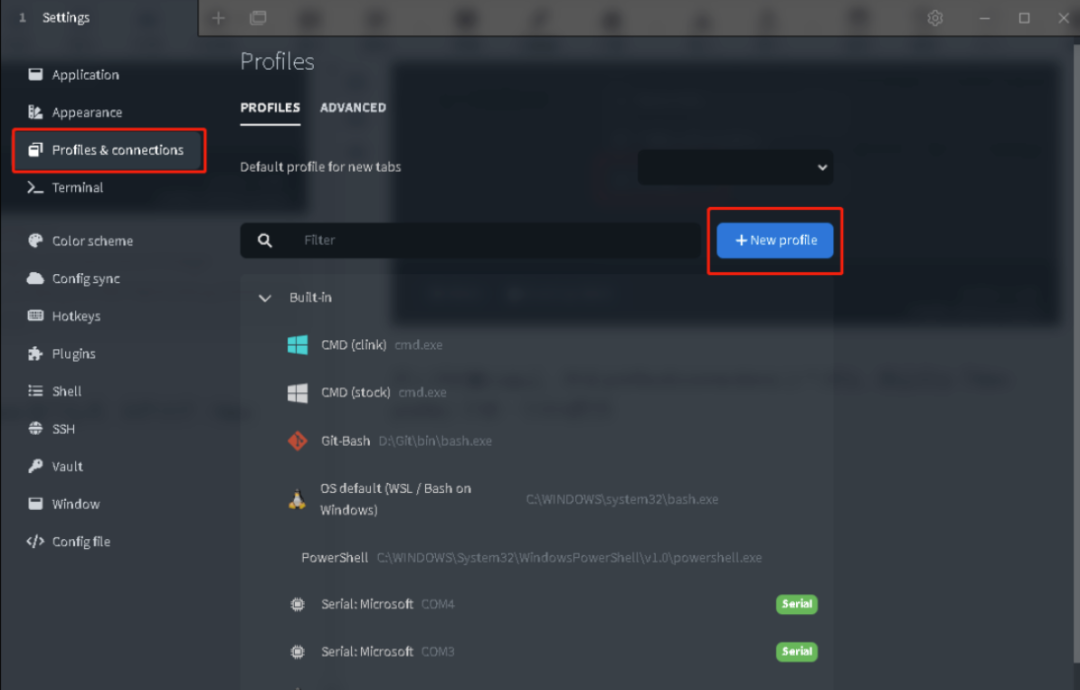
然后选择 ssh connection。
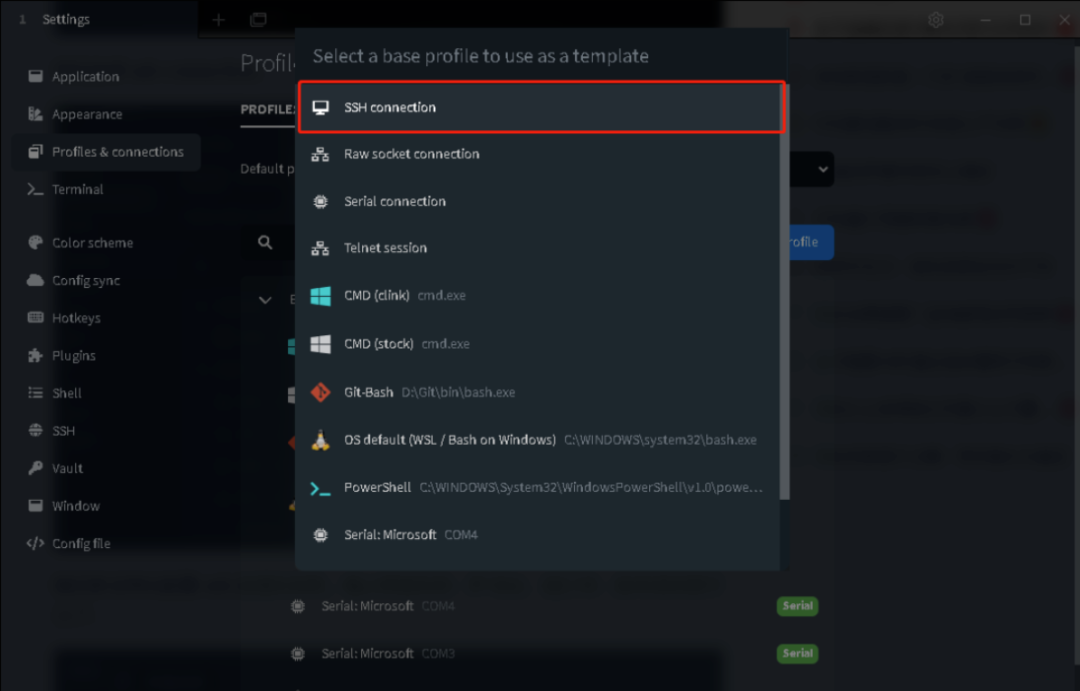
随后就会弹出配置 ssh 连接的信息,填上终端名称、IP 地址、端口号、账号密码就可以了。
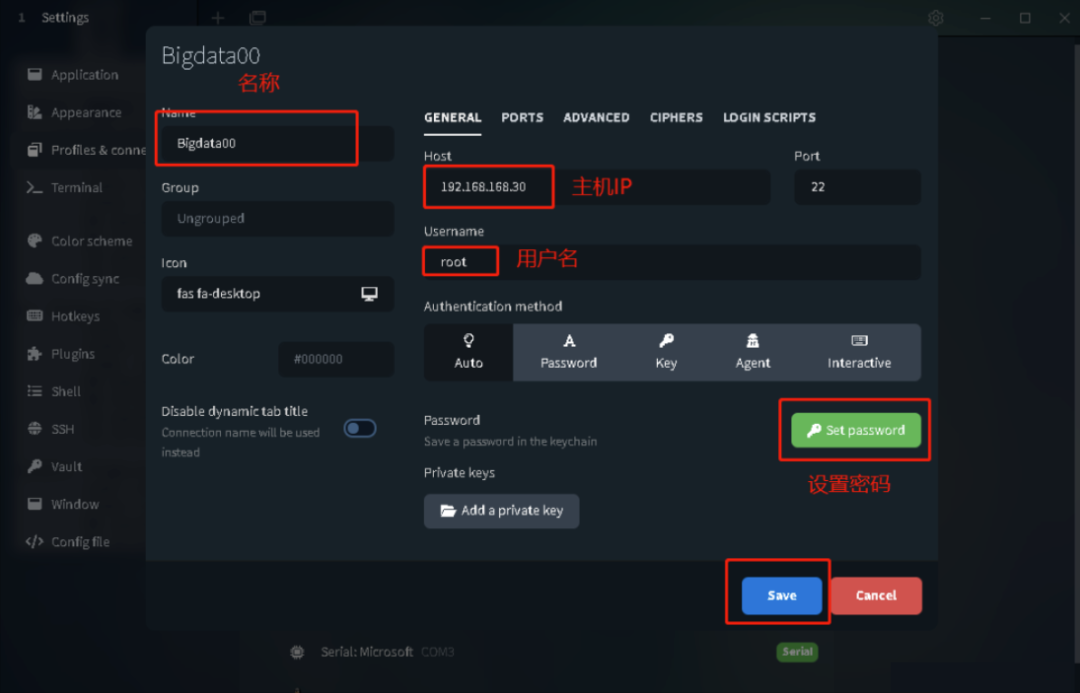
保存完后,就会出现刚新增的终端配置,然后点击运行的图标就可以了。
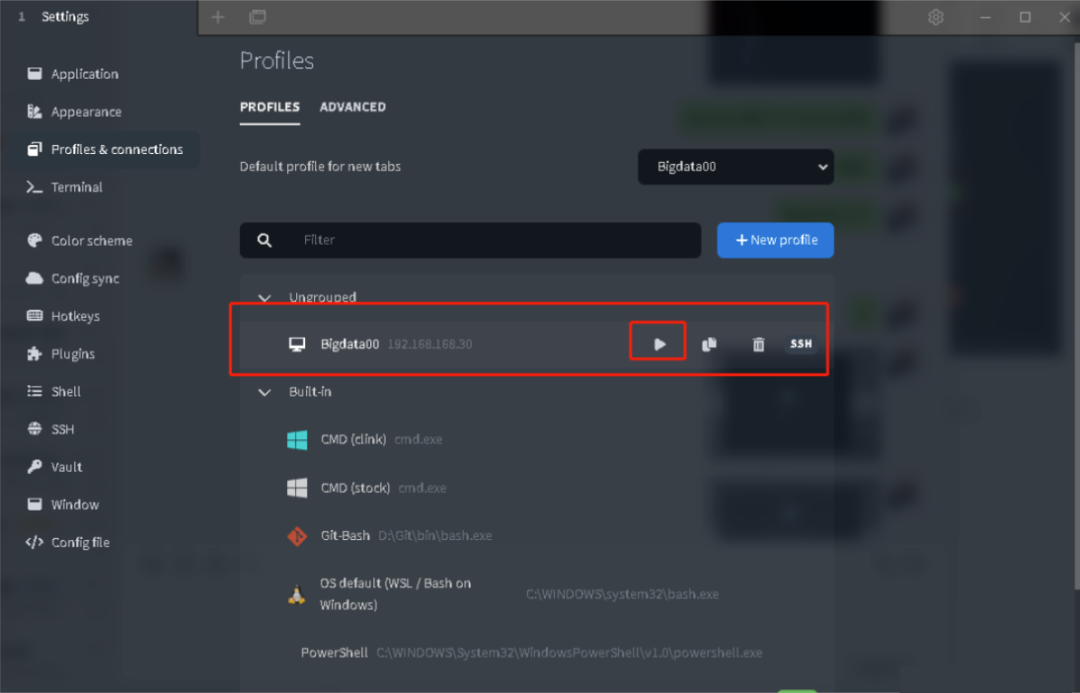
也可以通过图中的小方块, 选择连接的服务器。
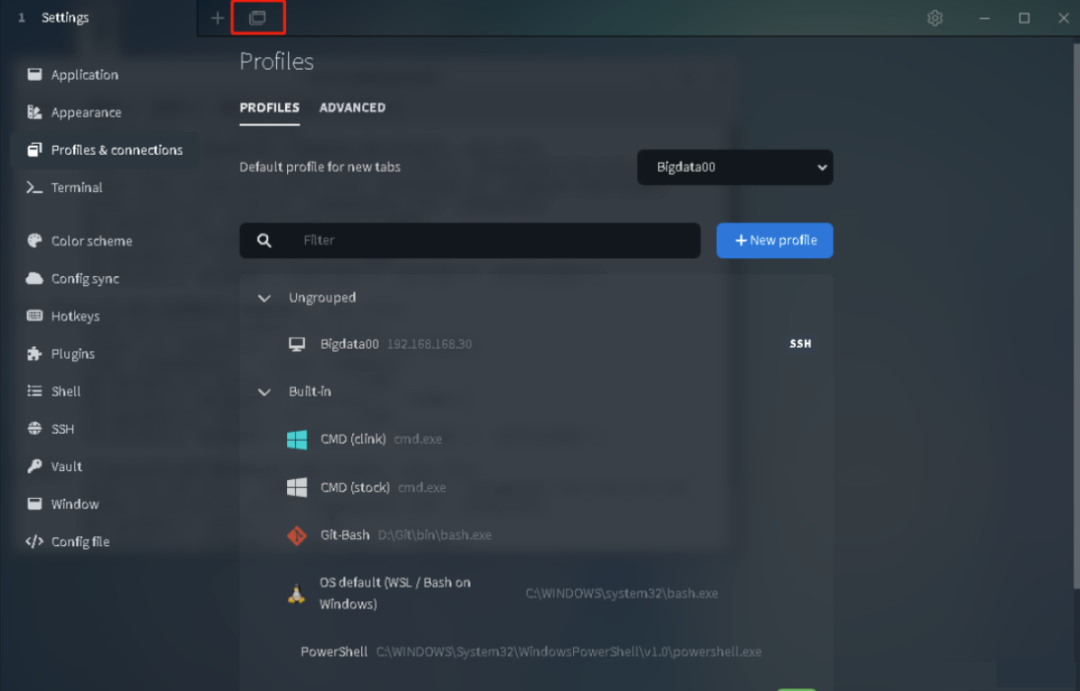
选择后,就会进入到终端页面了,也就可以对服务器进行操作了。
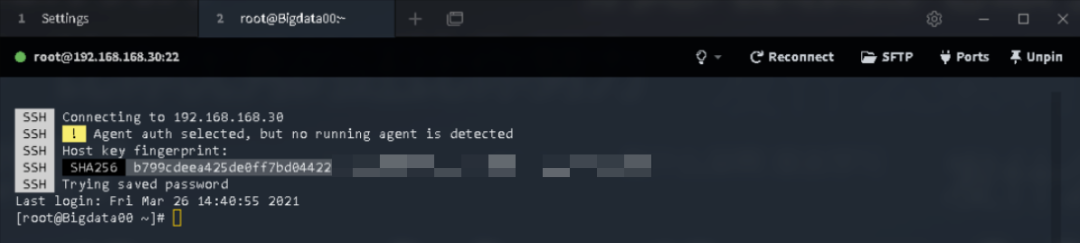
SFTP 传输工具
前面也介绍过,这款终端工具是自带 SFTP 功能的。要使用的话,直接点击下图中的 SFTP 图标就行。
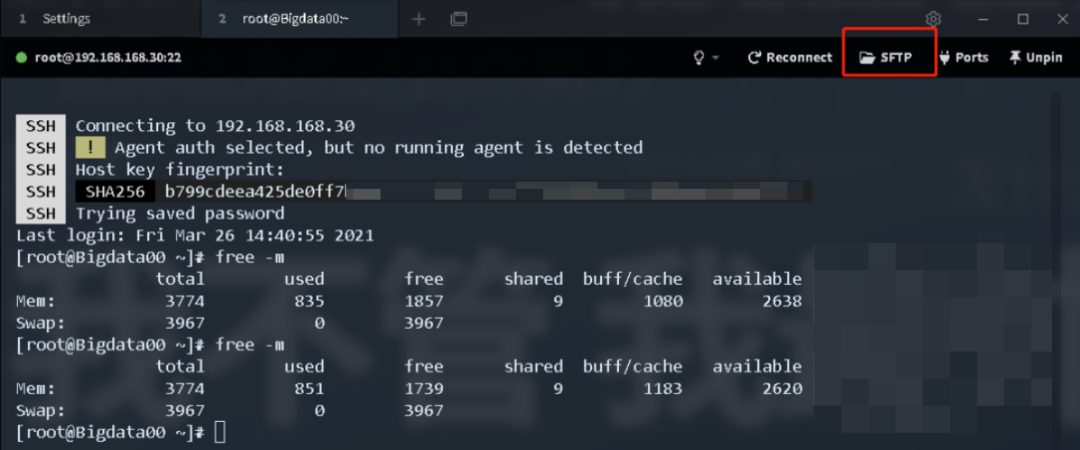
然后就会弹出服务器上的目录
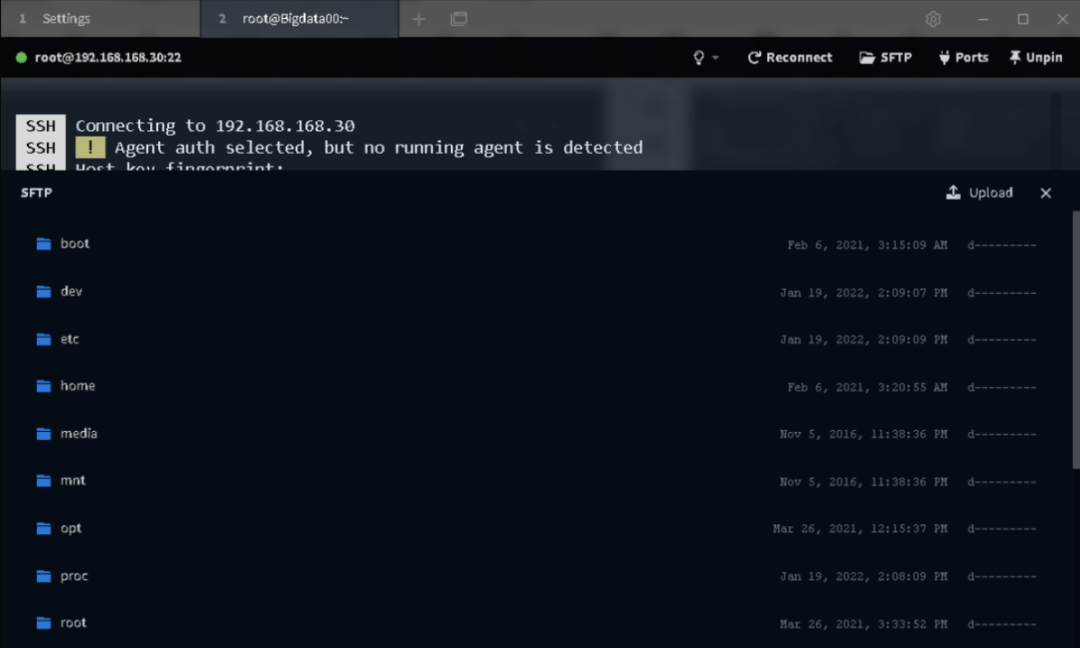
如果你想把服务器上的文件传输到本地电脑,你只需要找到服务器的文件,然后点击,就会弹出保存文件的提示。
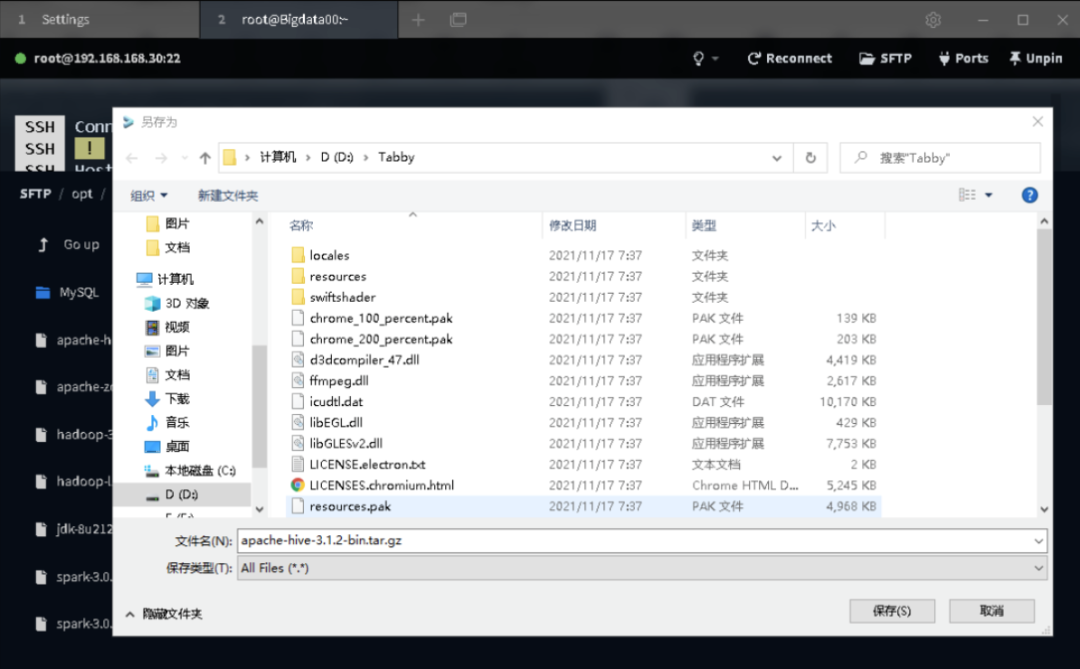
如果你想把本地电脑的文件放到服务器上,只需要把文件拖拽到对应的目录就行。或者点击右上角上传文件
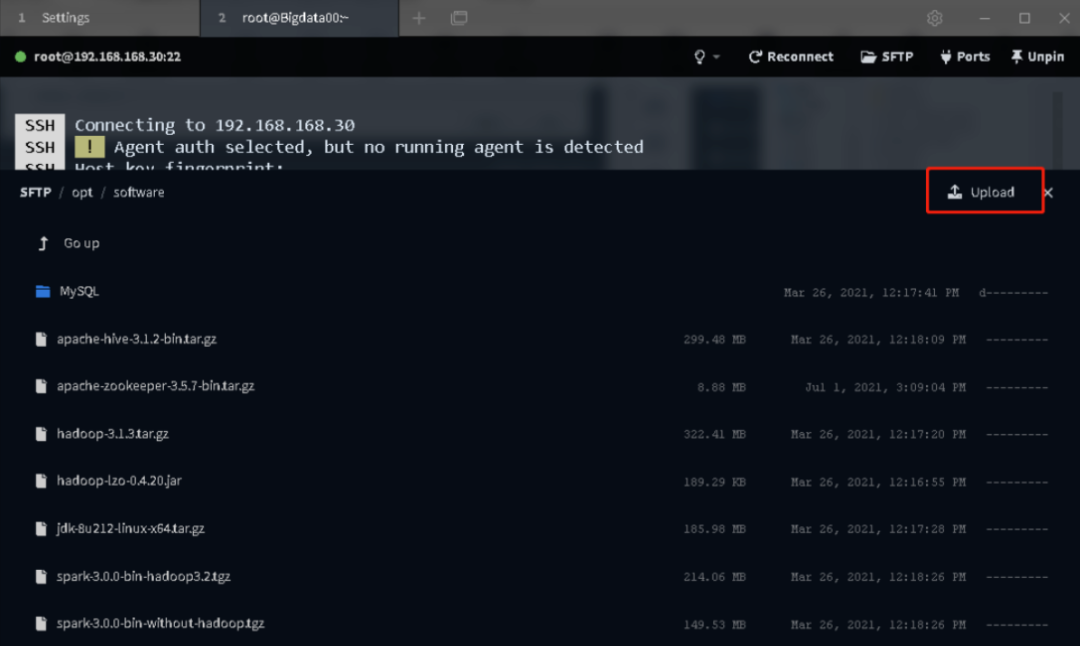
设置
Tabby 提供很多终端页面风格,都挺好看的。
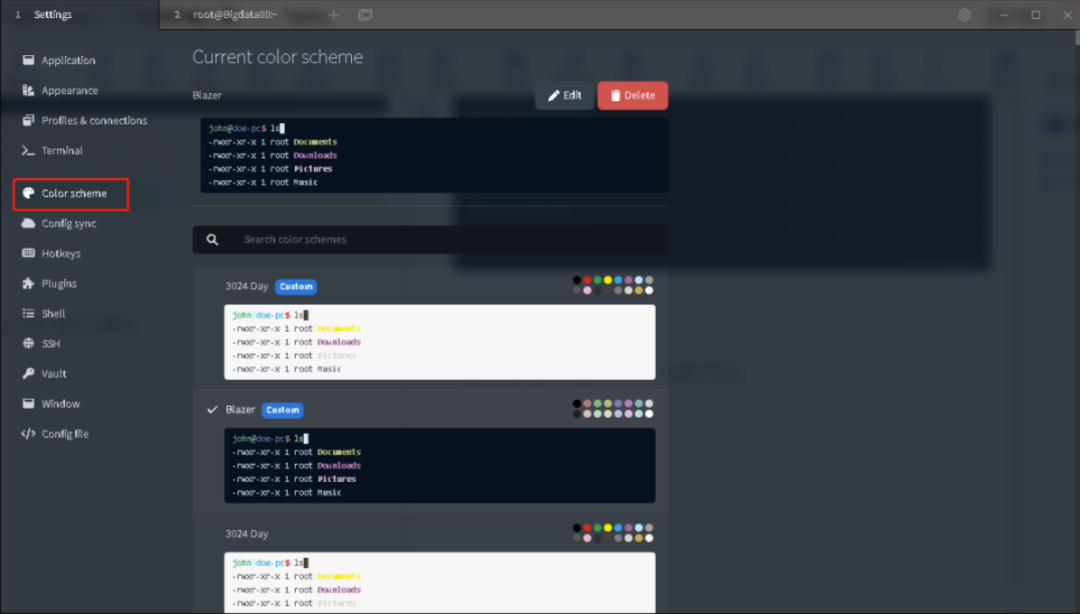
还有字体的大小设置等
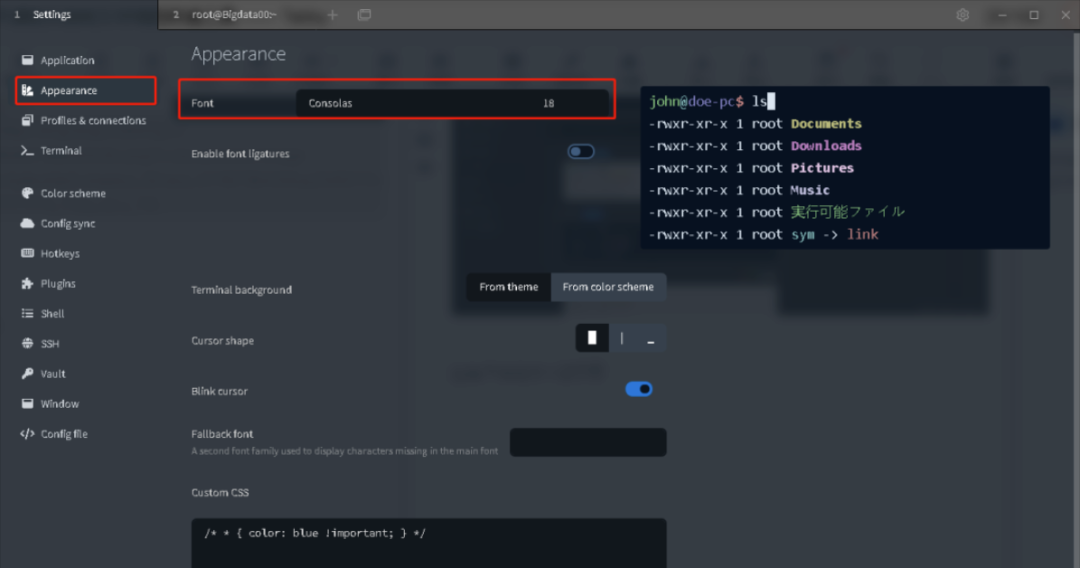
以及常用的快捷键
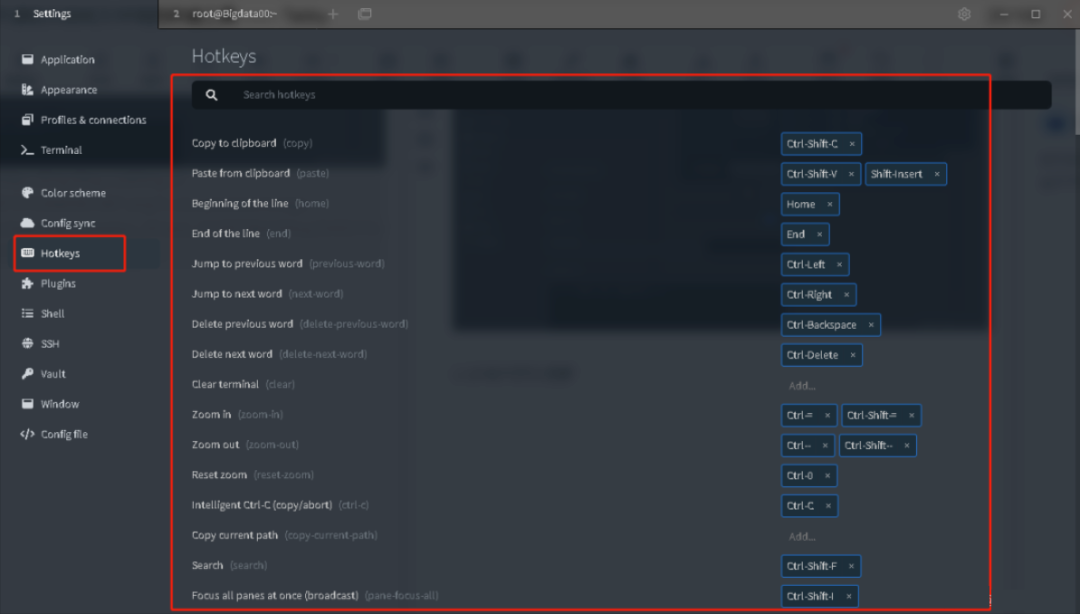
网页版
Tabby 网页版的入口:https://app.tabby.sh/
使用方式和PC工具没有大的差异,因为有网页工具,只要有网络的地方,就能随时随地处理问题。
-
Linux
+关注
关注
87文章
11240浏览量
209058 -
WINDOWS
+关注
关注
3文章
3529浏览量
88490 -
终端
+关注
关注
1文章
1119浏览量
29843
原文标题:别用XShell了,这款SSH工具绝对惊艳,还支持网页版...
文章出处:【微信号:AndroidPush,微信公众号:Android编程精选】欢迎添加关注!文章转载请注明出处。
发布评论请先 登录
相关推荐
TTL门电路的逻辑功能和特性测试
什么是归属代理(Home Agent)以及它的功能特性
可调分流基准芯片TL431的特性及其功能应用
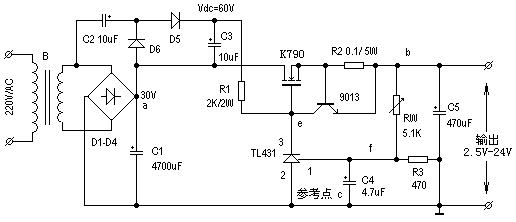
Trace32的高级功能特性





 Tabby 的功能特性
Tabby 的功能特性

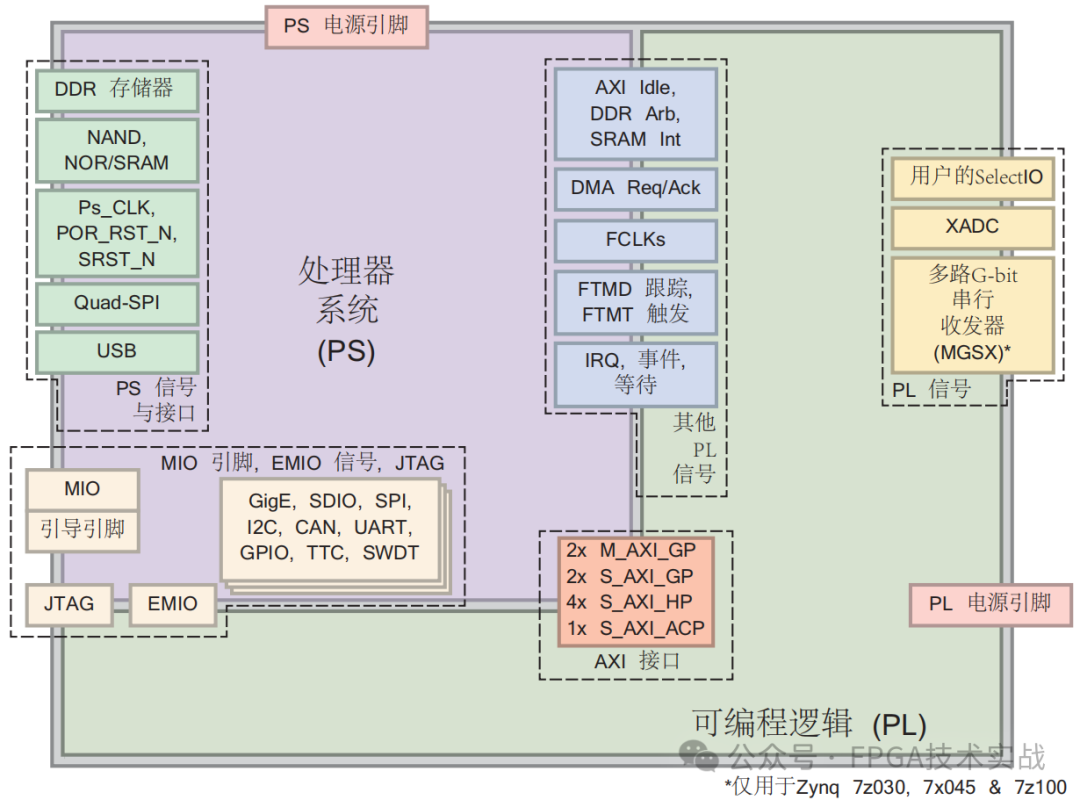










评论